win10命令提示符怎么打开 win10怎么打开命令提示符
更新时间:2023-10-26 09:09:39作者:zheng
我们可以打开win10电脑的命令提示符来输入各种命令,执行各种操作,非常的方便,有些用户就想要打开win10电脑的命令提示符来查看电脑的信息,但是却不知道win10怎么打开命令提示符,今天小编就教大家win10命令提示符怎么打开,操作很简单,跟着小编一起来操作吧。
推荐下载:Windows10系统
方法如下:
方法1:在“开始”菜单中打开
单击左下角的“开始”按钮点击“系统”>“命令提示符”。
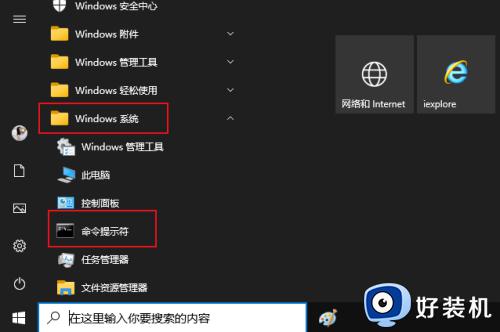
方法2:通过搜索打开命令提示符
点击任务栏上的“搜索”按钮,在搜索框中键入 cmd,然后选择顶部的“命令提示符”。

方法3:从快速访问菜单中打开命令提示符
按 Windows+X,或右键单击左下角以打开菜单,然后在其上选择“命令提示符”。
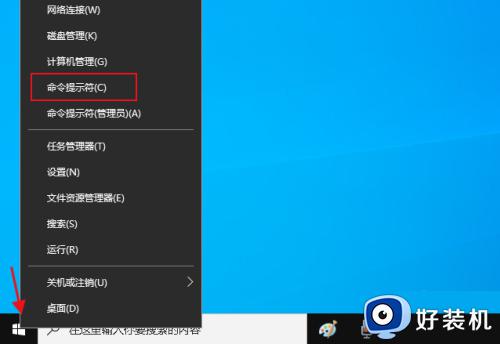
方法4:通过“运行”打开应用程序
使用 Windows+R 热键打开“运行”对话框,输入 cmd 并点击“确定”。
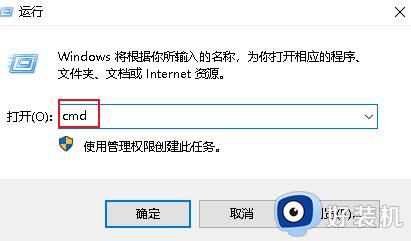
以上就是关于电脑去掉右下角拼字的方法的全部内容,还有不懂得用户就可以根据小编的方法来操作吧,希望能够帮助到大家。
win10命令提示符怎么打开 win10怎么打开命令提示符相关教程
- win10命令提示符怎么打开管理员 win10怎么打开管理员命令提示符窗口
- win10命令提示符怎么打开 win10打开cmd命令窗口的方法
- win10命令提示符如何用管理员权限打开 win10命令符怎么以管理员身份运行
- win10命令提示符打不开怎么解决 win10无法打开命令提示符如何修复
- win10打开命令提示符的四种方法 win10怎么打开cmd
- win10命令提示符怎么运行命令 win10cmd运行命令的方法
- win10命令提示符修复问题的方法 如何使用命令提示符修复win10问题
- win10怎么管理员运行cmd命令 win10以管理员身份运行cmd的方法
- win10ping命令出错的解决方法 win10使用ping命令时出现错误怎么办
- 如何复制并粘贴win10命令提示符 win10快速复制并粘贴命令提示符的方法
- win10拼音打字没有预选框怎么办 win10微软拼音打字没有选字框修复方法
- win10你的电脑不能投影到其他屏幕怎么回事 win10电脑提示你的电脑不能投影到其他屏幕如何处理
- win10任务栏没反应怎么办 win10任务栏无响应如何修复
- win10频繁断网重启才能连上怎么回事?win10老是断网需重启如何解决
- win10批量卸载字体的步骤 win10如何批量卸载字体
- win10配置在哪里看 win10配置怎么看
win10教程推荐
- 1 win10亮度调节失效怎么办 win10亮度调节没有反应处理方法
- 2 win10屏幕分辨率被锁定了怎么解除 win10电脑屏幕分辨率被锁定解决方法
- 3 win10怎么看电脑配置和型号 电脑windows10在哪里看配置
- 4 win10内存16g可用8g怎么办 win10内存16g显示只有8g可用完美解决方法
- 5 win10的ipv4怎么设置地址 win10如何设置ipv4地址
- 6 苹果电脑双系统win10启动不了怎么办 苹果双系统进不去win10系统处理方法
- 7 win10更换系统盘如何设置 win10电脑怎么更换系统盘
- 8 win10输入法没了语言栏也消失了怎么回事 win10输入法语言栏不见了如何解决
- 9 win10资源管理器卡死无响应怎么办 win10资源管理器未响应死机处理方法
- 10 win10没有自带游戏怎么办 win10系统自带游戏隐藏了的解决办法
